Excel'de hücre değerlerini hızlıca nasıl gizlersiniz?
Bazı durumlarda, bir çalışma sayfası veya çalışma kitabını başkalarına gönderdiğimizde, önemli veya özel hücreleri başkalarının görmesini engellemek isteyebiliriz. Bu öğretici, Excel'de bu sorunu hızlıca çözmenize yardımcı olacaktır.
Hücre değerlerini Hücreleri Biçimlendir işleviyle gizleme
Kutools for Excel ile diğerlerinin görmesini engelleyerek hücreyi hızlıca gizleme ![]()
 Hücre değerlerini Hücreleri Biçimlendir işleviyle gizleme
Hücre değerlerini Hücreleri Biçimlendir işleviyle gizleme
Excel'de, hücreleri gizlemek için hücreleri biçimlendirebilirsiniz.
1. Gizlemek istediğiniz hücreleri seçin ve sağ tıklayarak bağlam menüsünden Hücreleri Biçimlendir'i seçin. Ekran görüntüsüne bakın:

2. Hücreleri Biçimlendir iletişim kutusunda, Sayı sekmesi altında, Kategori listesinden Özel seçin ve Tür altındaki metin kutusuna ;;; yazın. Ekran görüntüsüne bakın:

3. Tamam'a tıklayın. Ardından hücre değerleri gizlenir.

Ancak bu yöntem, sadece başkalarının hücreleri dışarıdan görmesini engelleyebilir, eğer başkaları hücreye tıklarlarsa, hücre değerini formül çubuğunda görebilirler. Ekran görüntüsüne bakın:

Neyse ki, şimdi size hücre değerlerini başkalarından tamamen gizlemek için iyi bir çözüm sunacağım.
 Kutools for Excel ile diğerlerinin görmesini engelleyerek hücreyi hızlıca gizleme
Kutools for Excel ile diğerlerinin görmesini engelleyerek hücreyi hızlıca gizleme
Kutools for Excel'in Hücreleri Şifrele özelliği ile bir şifre belirleyebilir ve seçili hücreleri şifreleyebilirsiniz; şifreyi bilmeyen kullanıcılar hücrelerin gerçek değerlerini görüntüleyemez.
ücretsiz olarak yükledikten sonra lütfen aşağıdaki adımları izleyin:
1. Gizlemek istediğiniz hücreleri seçin ve Kutools Plus > Hücreleri Şifrele'ye tıklayın. Ekran görüntüsüne bakın:

2. Ardından açılır diyalogda şifreyi yazın ve şifreleme türünü onaylayın. Ekran görüntüsüne bakın:
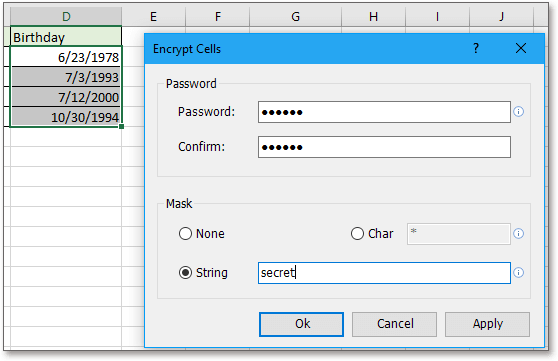
Uygula veya Tamam'a tıklayın. Şimdi hücreler şifrelendi. Ve ne zaman hücrelerin içine veya dışına tıklarsanız, gerçek değerler görüntülenemez.

Not:
Eğer tekrar göstermek isterseniz, hücreleri seçebilir ve Kutools Plus > Hücreleri Şifre Çöz'e tıklayarak açılır diyalogda doğru şifreyi yazabilir, ardından Tamam > TAMAM'a tıklayabilirsiniz.
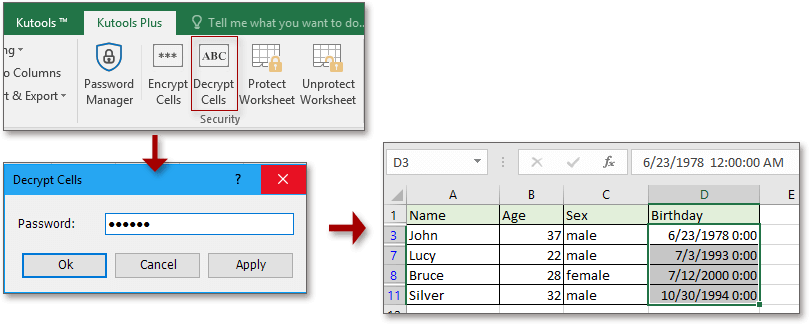
En İyi Ofis Verimlilik Araçları
Kutools for Excel ile Excel becerilerinizi güçlendirin ve benzersiz bir verimlilik deneyimi yaşayın. Kutools for Excel, üretkenliği artırmak ve zamandan tasarruf etmek için300'den fazla Gelişmiş Özellik sunuyor. İhtiyacınız olan özelliği almak için buraya tıklayın...
Office Tab, Ofis uygulamalarına sekmeli arayüz kazandırır ve işinizi çok daha kolaylaştırır.
- Word, Excel, PowerPoint'te sekmeli düzenleme ve okuma işlevini etkinleştirin.
- Yeni pencereler yerine aynı pencerede yeni sekmelerde birden fazla belge açıp oluşturun.
- Verimliliğinizi %50 artırır ve her gün yüzlerce mouse tıklaması azaltır!
Tüm Kutools eklentileri. Tek kurulum
Kutools for Office paketi, Excel, Word, Outlook & PowerPoint için eklentileri ve Office Tab Pro'yu bir araya getirir; Office uygulamalarında çalışan ekipler için ideal bir çözümdür.
- Hepsi bir arada paket — Excel, Word, Outlook & PowerPoint eklentileri + Office Tab Pro
- Tek kurulum, tek lisans — dakikalar içinde kurulun (MSI hazır)
- Birlikte daha verimli — Ofis uygulamalarında hızlı üretkenlik
- 30 günlük tam özellikli deneme — kayıt yok, kredi kartı yok
- En iyi değer — tek tek eklenti almak yerine tasarruf edin